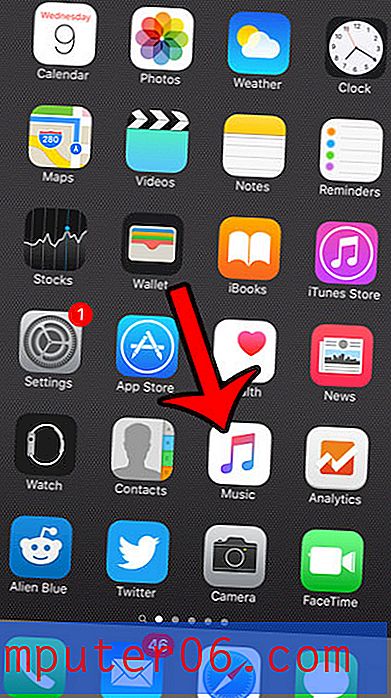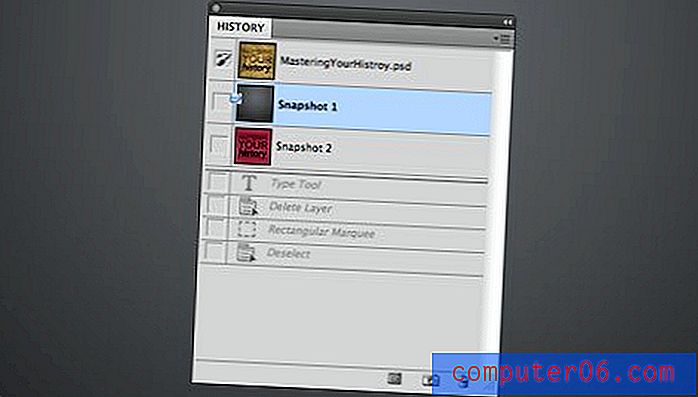Cómo usar un degradado como fondo en Powerpoint 2010
Última actualización: 13 de marzo de 2017
¿Alguna vez has visto un fondo degradado de Powerpoint y te has preguntado cómo lo consiguió el creador de la presentación? Si bien es posible que hayan descargado y establecido esa imagen como fondo, es muy posible que hayan aprovechado una función que se incluye en Powerpoint 2010 para crear ese fondo degradado.
Cuando trabajas con un tipo de documento que es juzgado en gran medida por su apariencia visual por una audiencia, entonces la atención a detalles específicos se convierte en un aspecto importante del documento. Un elemento crucial, aunque a menudo ignorado, de las presentaciones de Powerpoint 2010 es el fondo de sus diapositivas. Si bien hay mucho que ganar utilizando la simplicidad y el contraste de un fondo blanco, puede generar algunas imágenes llamativas si personaliza sus diapositivas con diferentes fondos. Una opción que tiene es utilizar un degradado como fondo en Powerpoint 2010 . Esto le brinda un fondo de diapositiva sólido que puede ser más interesante que un solo color de fondo sólido.
Cómo establecer un fondo gradiente de PowerPoint
Anteriormente hemos discutido el método para usar una imagen como fondo en Powerpoint 2010 en este artículo, pero algunas personas encuentran que las imágenes, especialmente las que son relevantes para la presentación, son demasiado molestas. Los degradados son opciones de fondo atractivas que no distraerán la información real de las diapositivas, que deben estar al frente y al centro.
Paso 1: abra la presentación en Powerpoint 2010.
Paso 2: haga clic con el botón derecho en la diapositiva cuyo fondo desea establecer como degradado, luego haga clic en Formatear fondo . Si desea establecer el mismo degradado que el fondo para cada diapositiva de su presentación, puede hacer clic en cualquiera de las diapositivas de la presentación.
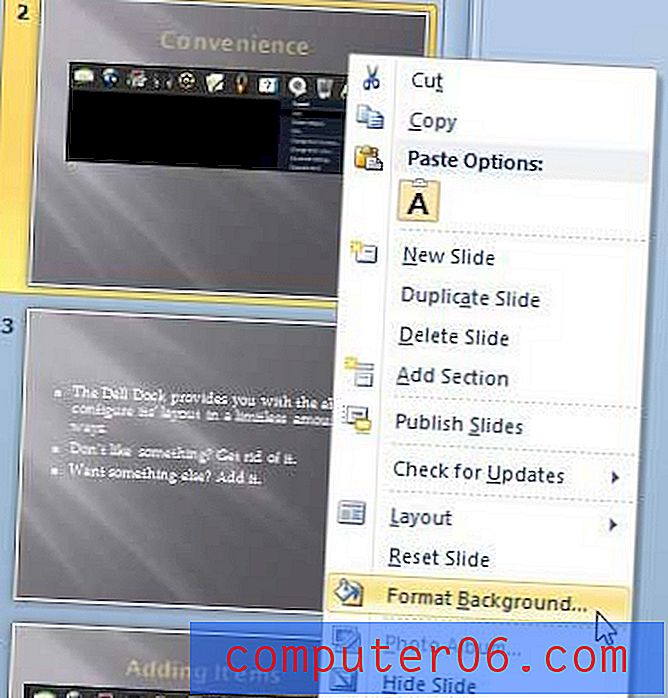
Paso 3: haga clic en Rellenar la columna en el lado izquierdo de la ventana, luego haga clic en la opción Relleno de degradado .
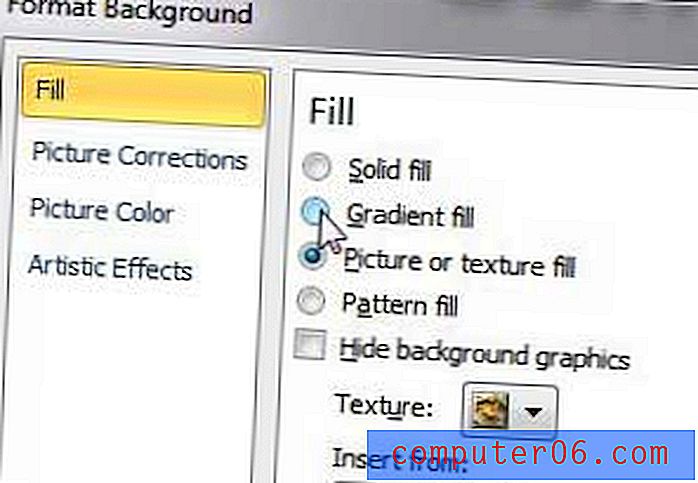
Paso 4: haga clic en el menú desplegable a la derecha de Colores preestablecidos para elegir una de esas opciones, o haga clic en el menú desplegable a la derecha de Color para seleccionar su propio color. Si decide usar sus propias opciones de color, puede seleccionar varios colores haciendo clic en cada una de las pestañas de Detención de degradado en la barra de colores en el centro de la ventana. También puede agregar y quitar pestañas haciendo clic en los botones a la derecha de la barra de colores.
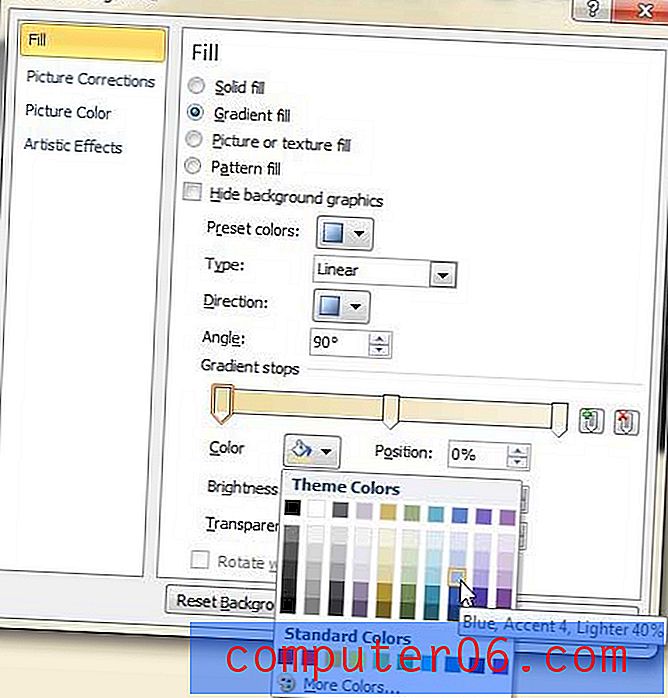
Paso 5: si desea aplicar su degradado a cada diapositiva de su presentación, haga clic en el botón Aplicar a todos en la parte inferior de la ventana. si solo está aplicando el degradado a la diapositiva seleccionada actualmente, haga clic en el botón Cerrar .
Resumen: cómo establecer un fondo degradado de PowerPoint
- Haga clic derecho en el fondo de una diapositiva que desea cambiar, luego haga clic en Formatear fondo .
- Haga clic en la opción Relleno en la columna izquierda de la ventana Formato de fondo .
- Seleccione la opción de relleno de degradado.
- Seleccione un preajuste de degradado o elija sus propios colores para crear un degradado de Powerpoint personalizado.
- Haga clic en Aplicar a todos si desea utilizar el fondo degradado para todas las diapositivas en esta presentación de diapositivas, o haga clic en Cerrar para aplicarlo solo a la diapositiva actual.
¿Sería mejor su presentación si fuera en modo vertical en lugar de horizontal? Aprenda a cambiar la orientación de la diapositiva en Powerpoint 2010 si cree que su proyecto se beneficiaría de ese ajuste.